ONLYOFFICE Desktop Editors ist eine kostenlose Open-Source-Office-Suite, die Viewer und Editoren für Textdokumente, Tabellenkalkulationen und Präsentationen umfasst. Neben der Offline-Arbeit ist es möglich, die App für die Online-Zusammenarbeit an Dokumenten mit der Cloud (ONLYOFFICE, Nextcloud, ownCloud, Seafile) zu verbinden. Der Paketquellcode ist auf GitHub unter der AGPL v.3.0-Lizenz verfügbar.
Seafile ist eine Open-Source-Plattform für die Zusammenarbeit und gemeinsame Nutzung von Dateien, die das Speichern und Verwalten von Dokumenten ermöglicht.
Indem Sie ONLYOFFICE Desktop Editors mit Seafile verbinden, können Sie Tools für die Online-Zusammenarbeit sowie Funktionen nutzen, die nur in der Desktop-Anwendung verfügbar sind:
- digitale Signaturen;
- ein Plugin zum Senden der aktuell bearbeiteten Datei direkt aus dem Editor über den Standard-E-Mail-Client;
- Plugins zum Einfügen von Audio- und Videodateien in Präsentationen;
- lokale Schriftarten und Rechtschreibprüfung;
- direkter Zugriff auf den Druckdienst;
- fortgeschrittene Arbeit mit Puffer ohne Einschränkungen der Browser-Zwischenablage.
In diesem Tutorial erfahren wir, wie Sie die ONLYOFFICE-Desktop-App und Ihren Seafile-Server verknüpfen.
Was ist neu in ONLYOFFICE Desktop Editors v.6.3
- Dunkles Design, um die Belastung der Augen in Umgebungen mit wenig Licht zu verringern.
- 150 % Skalierung für komfortables Arbeiten auf kleinen HDPI-Monitoren.
- Aktualisierte Überprüfung:Aktivieren von Änderungen nachverfolgen für Sie selbst oder alle, die das Dokument öffnen, und Speichern des Status in einer Datei.
- Neue Diagrammtypen (Linie, Scatter, volle Unterstützung für Combo-Diagramme) und Tooltips für Makros in allen Editoren.
- Schneller Wechsel von Groß- und Kleinschreibung und Listenebenen im Dokumenteditor.
- Öffnen von XML und Speichern in EPUB, FB2 und HTML.
- XLOOKUP-Funktion, Gruppierung von Daten in Pivot-Tabellen, neue Zellenformate (MM/TT, MM/TT/JJJJ, MM/TT/JJ) und neue Währung (kroatische Kuna) in Tabellenkalkulationen.
- Aktualisiertes Verschlüsselungsschema für Privaträume.
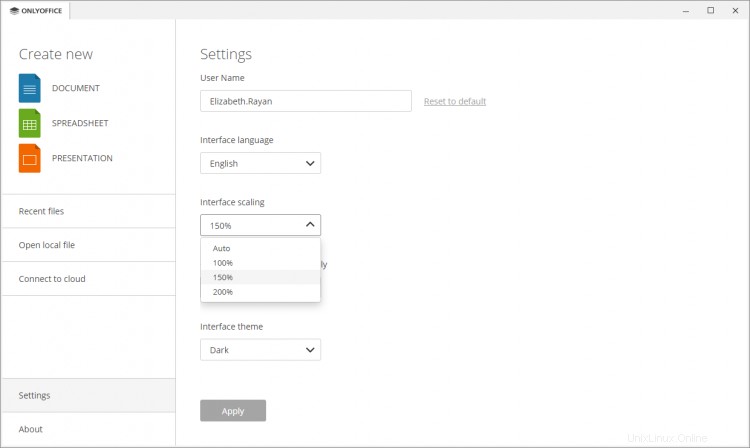
Schritt 1:Installieren oder aktualisieren Sie ONLYOFFICE Desktop Editors
Sie können die neueste Version der Desktop-Anwendung unter Ubuntu mit snap:
installieren (oder aktualisieren).sudo apt update
sudo apt install snapd
snap install onlyoffice-desktopeditors
snap refresh onlyoffice-desktopeditors
Falls Sie Manjaro haben, lesen Sie diese Anleitung.
Schritt 2:ONLYOFFICE-Dokumente installieren
Für die Seafile-Verbindung muss ONLYOFFICE Docs (Document Server) auf Ihrem Computer installiert sein. Der einfachste Weg, die Instanz zu starten, ist die Verwendung von Docker:
sudo apt-get install docker-ce
sudo docker run -i -t -d -p 80:80 --restart=always onlyoffice/documentserver
Weitere Konfigurationsoptionen wie das Ändern des Ports, das Aktivieren von HTTPS oder das Setzen von Umgebungsvariablen finden Sie in diesem HowtoForge-Tutorial.
Um sicherzustellen, dass ONLYOFFICE Docs erfolgreich installiert wird, geben Sie die IP-Adresse und den Port (falls er während der Installation geändert wurde) in die Adressleiste Ihres Browsers ein, z. http://192.168.3.202:81 – Die Begrüßungsseite von ONLYOFFICE Docs sollte geöffnet werden.
Schritt 3:Verbinden Sie die App mit Seafile
Für eine erfolgreiche Verbindung benötigen Sie eine Seafile 7.1.13 Pro-Serverinstanz.
Öffnen Sie die Datei seahub_setting.py Datei und fügen Sie die folgende Zeile hinzu:
ONLYOFFICE_DESKTOP_EDITORS_PORTAL_LOGIN = True
Starten Sie die ONLYOFFICE Desktop-Editoren. Wechseln Sie auf der linken Seite zum Abschnitt „Mit Cloud verbinden“ und klicken Sie auf das Seafile-Symbol:
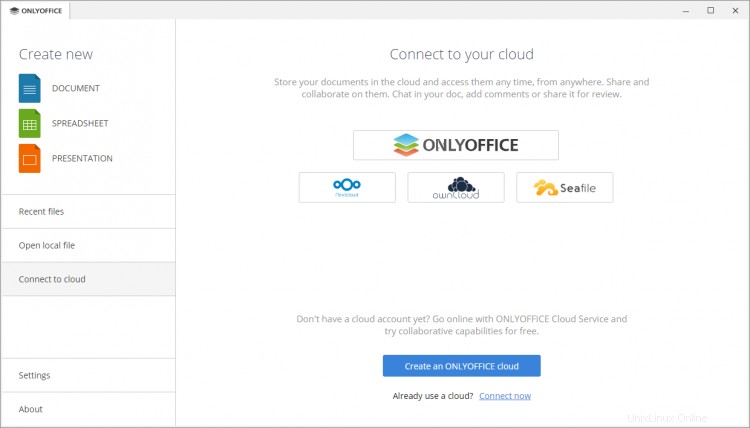
Geben Sie den Domänennamen oder die IP-Adresse Ihres Seafile-Servers ein und klicken Sie auf Jetzt verbinden:
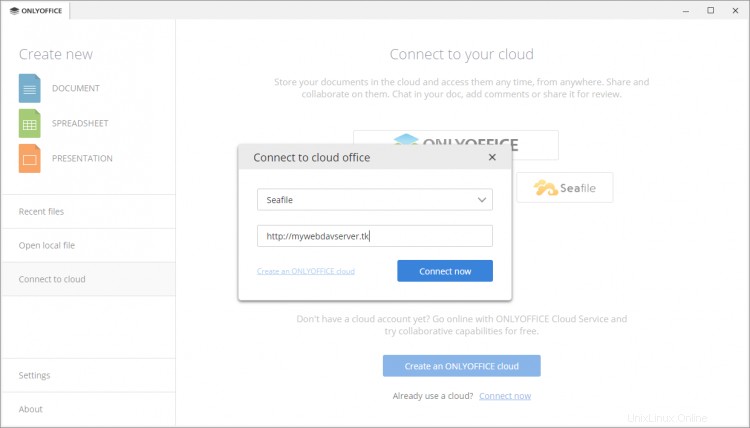
Die Seafile-Startseite wird in einem neuen Tab der Benutzeroberfläche der Desktop-App geöffnet. Geben Sie Ihren Benutzernamen oder Ihre E-Mail-Adresse und Ihr Passwort ein und fahren Sie mit der Schaltfläche Anmelden fort.
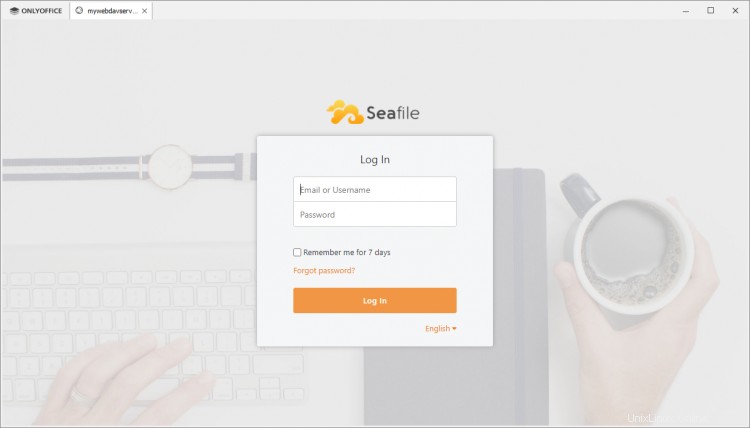
Das ist alles! Jetzt können Sie Ihre Seafile-Dokumente direkt in den ONLYOFFICE Desktop-Editoren bearbeiten und mit ihnen zusammenarbeiten.